Файл: Правила выполнения и проведения лабораторных работ 5 Критерии оценки лабораторных работ 5.docx
ВУЗ: Не указан
Категория: Не указан
Дисциплина: Не указана
Добавлен: 12.12.2023
Просмотров: 2306
Скачиваний: 8
СОДЕРЖАНИЕ
V. ТЕМАТИКА ЛАБОРАТОРНЫХ РАБОТ И ЗАДАНИЯ К НИМ
Часть 1: Создание сети и настройка базовых параметров устройств
Часть 2: Настройка сетей VLAN, native VLAN и транковых каналов
Часть 3: Настройка корневого моста и проверка сходимости PVST+
Часть 4: Настройка Rapid PVST+, PortFast, BPDU Guard и проверка сходимости
Часть 1: Создание сети и настройка базовых параметров устройств
Часть 2: Настройка сетей VLAN, native VLAN и транковых каналов
Часть 3: Настройка корневого моста и проверка сходимости PVST+
Часть 4: Настройка Rapid PVST+, PortFast, BPDU Guard и проверка сходимости
Часть 1: Построение сети и проверка соединения
Часть 2: Настройка обеспечения избыточности на первом хопе с помощью HSRP
________________________________________________
________________________________________________
Часть 3: Настройка обеспечения избыточности на первом хопе с помощью GLBP
________________________________________________
________________________________________________
Сводная таблица интерфейсов маршрутизаторов
Часть 1: Создание сети и настройка основных параметров устройства
Часть 2: Определение корневого моста
Часть 3: Наблюдение за процессом выбора протоколом STP порта, исходя из стоимости портов
S1(config)# interface f0/2 S1(config-if)# spanning-tree cost 18
S1(config)# interface f0/2 S1(config-if)# no spanning-tree cost 18
Часть 4: Наблюдение за процессом выбора протоколом STP порта, исходя из приоритета портов
Часть 1: Построение сети и проверка связи
Часть 2: Настройка обеспечения избыточности на первом хопе с помощью VRRP
Часть 1: Настройка протокола LACP
Часть 1: Построение сети и загрузка конфигураций устройств
Часть 1: Настройка основных параметров коммутатора
Часть 2: Настройка протокола PAgP
Часть 3: Настройка протокола LACP
Настройки маршрутизатора Linksys
Часть 1: Настройка основных параметров маршрутизатора Linksys EA Series
Часть 2: Защита беспроводной сети
Часть 3: Изучение дополнительных функций на маршрутизаторе Lynksys серии EA
Часть 4: Подключение клиента беспроводной сети
Часть 1: Построение сети и настройка базовых параметров устройства
Часть 2: Настройка и проверка маршрутизации OSPF
Часть 3: Изменение значения ID маршрутизатора
Часть 4: Настройка пассивных интерфейсов OSPF
Часть 5: Изменение метрик OSPF
Часть 1: Создание сети и настройка базовых параметров устройств
Часть 2: Настройка и проверка маршрутизации OSPF
Часть 3: Изменение метрик OSPF
R1# show ip ospf interface brief
R1# show ip ospf interface brief
R1# show ip ospf interface brief
R1# show ip ospf interface brief
Часть 4: Настройка и распространение статического маршрута по умолчанию
R2(config)# router ospf 1 R2(config-router)# default-information originate
Часть 5: Настройка аутентификации на базе протокола OSPF
R1(config-if)# ip ospf authentication message-digest
R2# show ip ospf interface s0/0/0
R1(config)# interface s0/0/1 R1(config-if)# ip ospf message-digest-key 1 md5 MD5KEY
R3(config-if)# ip ospf message-digest-key 1 md5 MD5KEY
R2(config)# router ospf 1 R2(config-router)# area 0 authentication message-digest
Сводная таблица интерфейсов маршрутизаторов
Часть 1: Построение сети и загрузка конфигураций устройств
Часть 2: Поиск и устранение неполадок подключения уровня 3
Часть 3: Поиск и устранение неполадок в работе OSPFv2
Часть 4: Поиск и устранение неполадок в работе OSPFv3
Сводная таблица интерфейсов маршрутизаторов
Часть 1: Построение сети и загрузка конфигураций устройств
Часть 2: Поиск и устранение неполадок в работе OSPF
Сводная таблица интерфейсов маршрутизаторов
Часть 1: Создание сети и настройка базовых параметров устройств
Часть 2: Настройка сети OSPFv2 для нескольких областей
Часть 3: Настройка межобластных суммарных маршрутов
Сводная таблица интерфейсов маршрутизаторов
Часть 1: Создание сети и настройка базовых параметров устройств
Часть 2: Настройка маршрутизации OSPFv3 для нескольких областей
Часть 3: Настройка суммирования межобластных маршрутов
Сводная таблица интерфейсов маршрутизаторов
Часть 1: Построение сети и загрузка конфигураций устройств
Часть 2: Поиск и устранение неполадок подключения уровня 3
Часть 3: Поиск и устранение неполадок в работе OSPFv2
Часть 4: Поиск и устранение неполадок в работе OSPFv3
Сводная таблица интерфейсов маршрутизаторов
Часть 1: Базовая настройка устройств
Часть 2: Настройка инкапсуляции PPP
Часть 3: Настройка аутентификации CHAP PPP
Сводная таблица интерфейсов маршрутизаторов
Часть 1: Построение сети и загрузка настроек устройств
Часть 2: Поиск и устранение неполадок канального уровня
Часть 3: Поиск и устранение неполадок сетевого уровня
Сводная таблица интерфейсов маршрутизаторов
Часть 1: Построение сети и загрузка настроек устройств
Часть 2: Поиск и устранение неполадок на канальном уровне
Часть 3: Поиск и устранение неполадок сетевого уровня
Сводная таблица по интерфейсам маршрутизаторов
Часть 2: Настройка маршрутизатора интернет-провайдера ISP
Часть 1: Базовая настройка устройств
Часть 2: Настройка туннеля GRE
________________________________________________
________________________________________________
________________________________________________
Часть 3: Включение маршрутизации через туннель GRE
________________________________________________
________________________________________________
Сводная таблица интерфейсов маршрутизаторов
Часть 1: Базовая настройка устройств
Часть 2: Изучение инструментов мониторинга сети
Часть 3: Выберите средство мониторинга сети
Часть 1: Построение сети и базовая настройка устройств
Часть 2: Настройка диспетчера и агентов SNMP
Часть 3: Преобразование кодов OID с использованием Cisco SNMP Object Navigator
Сводная таблица интерфейсов маршрутизаторов
Часть 1: Построение сети и базовая настройка устройств
Часть 2: Настройка NetFlow на маршрутизаторе
Часть 3: Анализ NetFlow с помощью интерфейса командной строки
Часть 4: Изучение ПО сборщика данных и анализатора NetFlow
Сводная таблица интерфейсов маршрутизаторов
Часть 1: Построение сети и проверка связи
Часть 2: Настройка локальной функции SPAN и захват скопированного трафика с помощью ПО Wireshark
Сводная таблица по интерфейсам маршрутизаторов
Токопроводящие жилы, вводимые в плинты
№ Цвет первого Цвет второго провода группы провода пар в
Элементы штатной маркировки компонентов СКС
Принципы формирования маркирующих индексов
Цветовое кодирование элементов СКС
Система механической защиты и цветового кодирования "Data Safe Lock" RJ45
Часть 1: Построение сети и загрузка конфигураций устройств
Часть 2: устранение неполадок подключения уровня 3
Часть 3: устранение неполадок в работе OSPFv2
Вопросы на закрепление
Почему для устранения всех проблем нельзя просто использовать одну команду show runningconfiguration?
Сводная таблица интерфейсов маршрутизаторов
| Сводная информация об интерфейсах маршрутизаторов | ||||
| Модель маршрутизатора | Интерфейс Ethernet № 1 | Интерфейс Ethernet № 2 | Последовательный интерфейс № 1 | Последовательный интерфейс № 2 |
| 1800 | Fast Ethernet 0/0 (F0/0) | Fast Ethernet 0/1 (F0/1) | Serial 0/0/0 (S0/0/0) | Serial 0/0/1 (S0/0/1) |
| 1900 | Gigabit Ethernet 0/0 (G0/0) | Gigabit Ethernet 0/1 (G0/1) | Serial 0/0/0 (S0/0/0) | Serial 0/0/1 (S0/0/1) |
| 2801 | Fast Ethernet 0/0 (F0/0) | Fast Ethernet 0/1 (F0/1) | Serial 0/1/0 (S0/1/0) | Serial 0/1/1 (S0/1/1) |
| 2811 | Fast Ethernet 0/0 (F0/0) | Fast Ethernet 0/1 (F0/1) | Serial 0/0/0 (S0/0/0) | Serial 0/0/1 (S0/0/1) |
| 2900 | Gigabit Ethernet 0/0 (G0/0) | Gigabit Ethernet 0/1 (G0/1) | Serial 0/0/0 (S0/0/0) | Serial 0/0/1 (S0/0/1) |
| Примечание. Чтобы узнать, каким образом настроен маршрутизатор, изучите интерфейсы с целью определения типа маршрутизатора и количества его интерфейсов. Не существует эффективного способа перечислить все комбинации настроек для каждого класса маршрутизаторов. В этой таблице содержатся идентификаторы для возможных сочетаний интерфейсов Ethernet и последовательных интерфейсов в устройстве. В таблицу не включены никакие иные типы интерфейсов, даже если они присутствуют на конкретном маршрутизаторе. В качестве примера можно привести интерфейс ISDN BRI. Строка в скобках — это принятое сокращение, которое можно использовать в командах Cisco IOS для представления интерфейса. | ||||
Лабораторная работа №33 Настройка базового PPP с аутентификацией (Часть 1)
Лабораторная работа №34 Настройка базового PPP с аутентификацией (Часть 2)
Цели работы: Произвести настройку базового PPP с аутентификацией
Продолжительность: 4 часа
Задачи
Часть 1. Базовая настройка устройств
Часть 2. Настройка инкапсуляции PPP
Часть 3. Настройка аутентификации CHAP PPP
Исходные данные/сценарий
PPP — очень распространенный протокол WAN уровня 2. PPP можно использовать для подключения из локальной сети к WAN-провайдеру и для подключения сегментов LAN в рамках корпоративной сети.
В этой лабораторной работе требуется настроить инкапсуляцию PPP на выделенных последовательных каналах между маршрутизаторами филиалов и центральным маршрутизатором. Требуется настроить протокол аутентификации по квитированию вызова (CHAP) PPP на последовательных каналах PPP. Вы также изучите влияние, оказываемое изменениями инкапсуляции и аутентификации на состояние последовательного канала.
Примечание. В практических лабораторных работах CCNA используются маршрутизаторы с интеграцией сервисов Cisco 1941 (ISR) под управлением ОС Cisco IOS версии 15.2(4) M3 (образ universalk9). В лабораторной работе используются коммутаторы Cisco Catalyst серии 2960 под управлением ОС Cisco IOS 15.0(2) (образ lanbasek9). Допускается использование коммутаторов и маршрутизаторов других моделей, под управлением других версий ОС Cisco IOS. В зависимости от модели устройства и версии Cisco IOS доступные команды и выходные данные могут отличаться от данных, полученных при выполнении лабораторных работ. Точные идентификаторы интерфейсов указаны в сводной таблице интерфейсов маршрутизаторов в конце лабораторной работы.
Примечание. Убедитесь, что предыдущие настройки маршрутизаторов и коммутаторов удалены и они не имеют загрузочных настроек. Если вы не уверены в этом, обратитесь к инструктору.
Топология
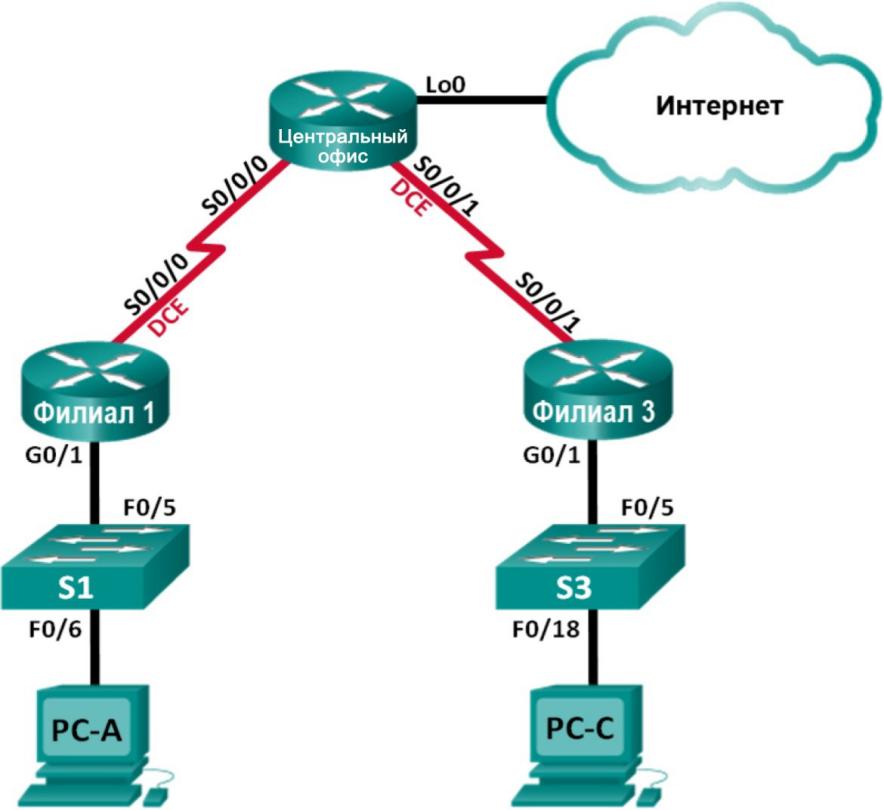
Таблица адресации
| Устройство | Интерфейс | IP-адрес | Маска подсети | Шлюз по умолчанию |
| Филиал 1 | G0/1 | 192.168.1.1 | 255.255.255.0 | Недоступно |
| | S0/0/0 (DCE) | 10.1.1.1 | 255.255.255.252 | Недоступно |
| Central | S0/0/0 | 10.1.1.2 | 255.255.255.252 | Недоступно |
| | S0/0/1 (DCE) | 10.2.2.2 | 255.255.255.252 | Недоступно |
| | Lo0 | 209.165.200.225 | 255.255.255.224 | Недоступно |
| Филиал 3 | G0/1 | 192.168.3.1 | 255.255.255.0 | Недоступно |
| | S0/0/1 | 10.2.2.1 | 255.255.255.252 | Недоступно |
| PC-A | NIC | 192.168.1.3 | 255.255.255.0 | 192.168.1.1 |
| PC-C | NIC | 192.168.3.3 | 255.255.255.0 | 192.168.3.1 |
Необходимые ресурсы:
-
3 маршрутизатора (Cisco 1941 под управлением ОС Cisco IOS 15.2(4) M3 (образ universal) или аналогичная модель); -
2 коммутатора (Cisco 2960 под управлением ОС Cisco IOS 15.0(2), (образ lanbasek9) или аналогичная модель); -
2 ПК (под управлением ОС Windows 7, Vista или XP с программой эмуляции терминала, например Tera Term); -
консольные кабели для настройки устройств Cisco IOS через порты консоли; -
кабели Ethernet и последовательные кабели в соответствии с топологией.
Часть 1: Базовая настройка устройств
В части 1 вам предстоит настроить топологию сети и базовые параметры маршрутизатора, например, IP-адреса интерфейсов, маршрутизацию, доступ к устройствам и пароли.
Шаг 1: Подключите кабели в сети в соответствии с топологией.
Подключите устройства, как показано в топологии, и подсоедините необходимые кабели.
Шаг 2: Выполните инициализацию и перезагрузку маршрутизаторов и коммутаторов.
Шаг 3: Произведите базовую настройку маршрутизаторов.
-
Отключите поиск DNS. -
Настройте имя устройства. -
Зашифруйте незашифрованные пароли. -
Создайте баннерное сообщение дня (MOTD) для предупреждения пользователей о запрете несанкционированного доступа. -
Назначьте class в качестве зашифрованного пароля доступа к привилегированному режиму. -
Назначьте cisco в качестве пароля для консоли и виртуального терминала VTY и активируйте учётную запись. -
Настройте ведение журнала состояния консоли на синхронный режим. -
Примените IP-адреса к интерфейсам Serial и Gigabit Ethernet в соответствии с таблицей адресации и включите физические интерфейсы. -
Настройте тактовую частоту на 128000 для всех последовательных интерфейсов DCE. -
На маршрутизаторе «Главный» создайте Loopback 0 для имитации доступа в Интернет и назначьте IP-адрес согласно таблице адресации.
Шаг 4: Настройте маршрутизацию.
-
Включите на маршрутизаторах использование протокола OSPF для одной области и используйте в качестве идентификатора процесса значение 1. Добавьте в процесс OSPF все сети, за исключением 209.165.200.224/27. -
На маршрутизаторе «Главный» настройте маршрут по умолчанию к симулируемому Интернету, используя Lo0 в качестве выходного интерфейса, и перераспределите маршрут в процесс OSPF. -
На всех маршрутизаторах выполните команды show ip route ospf, show ip ospf interface brief и show ip ospf neighbor, чтобы проверить правильность настройки OSPF. Обратите внимание на идентификатор каждого маршрутизатора.
Шаг 5: Настройте компьютеры.
Настройте IP-адреса и шлюзы по умолчанию на всех ПК в соответствии с таблицей адресации.
Шаг 6: Проверьте связь между конечными устройствами.
Все устройства должны успешно выполнять эхо-запросы ко всем остальным устройствам, указанным в топологии. Если это не так, выполняйте поиск и устранение неполадок то до тех пор, пока не удастся установить сквозное соединение.
Примечание. Для успешной передачи эхо-запросов может потребоваться отключение межсетевого экрана.
Шаг 7: Сохраните настройки.